খুব সহজেই Windows install করুন USB Flash Drive বা dvd দিয়ে এখন থেকে নিজে নিজেই computer এ Windows install করতে পারবেন।কিছু brand এর Boot menu key দিয়ে দিয়েছি।
 |
খুব সহজেই Windows install করুন USB Flash Drive বা
dvd দিয়ে
যা যা লাগবেঃ
উইন্ডোজ এর
ফাইল (৭,৮,১০-যেটা ইন্সটল করতে চান) সেটা DVD বা Pendrive যেকোন ১টা লাগবে।
Pendrive use
করলে খেয়াল রাখবেন সেটা যেন 5gb এর বেশি হয়।
Boot menu key জানতে হবে।আপনাদের সুবিধার্থে কিছু brand এর Boot menu key দেয়া হলঃ
Computer
এর নাম
|
Boot
key
|
Acer
|
Esc, F12, F9
|
Asus
|
Esc, F8
|
Dell
|
F12
|
Fujitsu
|
F12, Esc
|
HP
|
Esc, F9
|
Lenovo
|
F12, Novo, F8, F10
|
Samsung
|
Esc, F12, F2
|
Sony
|
F11, Esc, F10
|
Toshiba
|
F12
|
others
|
F12, Esc
|
Computer এ উইন্ডোজ দেবার আগে যে বিষয়ে খেয়াল রাখতে হবে
- Desktop এর C Drive এ কোন গুরুত্বপূর্ন ফাইল থাকলে সেগুলা অন্য drive এ সরিয়ে নিতে হবে। কারণ উইন্ডোজ দেবার পর C drive এর সকল তথ্য মুছে যাবে।
- কম্পিউটারের র্যাম কত জিবি তা জানতে হবে। র্যাম ৪ জিবি এর কম হলে ৩২ বিটের উইন্ডোজ দিতে হবে। আর ৪ জিবি বা তার বেশি হলে ৬৪ বিটের উইন্ডোজ ইন্সটল করতে হবে।
কিভাবে কম্পিউটারের র্যাম check করবেনঃ
This pc /
my pc তে mouse এর ডান বাটন এ ক্লিক করে properties এ ক্লিক। দেখুন লিখা থাকবে
installed ram: আপনার pc
ram যত জিবি তত জিবি লিখা থাকবে।
উইন্ডোজ ইন্সটল শুরু করা যাক।
1. প্রথমে
computer এ dvd বা Pendrive
প্রবেশ করান।
2. Computer restart
দিন।
3. Computer এর
মনিটর চালু হবার সাথে সাথে boot menu key তে চাপ দিন।
4. এইবার boot
manager থেকে ডিভিডি ড্রাইভ প্রবেশ করালে সেটা সিলেক্ট করুন অথবা pendrive প্রবেশ করালে
usb Hdd select করুন এবং enter চাপ দিন।
5. এইবার
language select করে, Next এ ক্লিক করুন।
6. Install
now te click korun.
7. Active
windows লিখা আসবে সেইখানে আপনার যদি license key or product key থাকে তাহলে সেটা দিয়ে
দিন আর না থাকেলে I don’t have a product key তে ক্লিক করুন।
8. তারপর যে
operating system install করতে চাচ্ছেন সেইটা সিলেক্ট করে Next এ ক্লিক করুন।
9. “I accept the license terms” option এ ক্লিক করে next e click.
10. Custom: Install Windows only (Advanced)এ ক্লিক করেন।
11. এইবার Drive
0 বা system reserved লিখা থাকবে সেই drive select করে
delete করে দিন। Drive 0 তে যদি একের অধিক partition থাকে তাহলে সবগুলাই delete করতে
হবে।
12. Partition 2 select করে delete করে দিন।
13. delete
করা partition গুলা Drive 0 unallocated space
দেখাবে সেইটা সিলেক্ট করে Next এ ক্লিক।
কিছুখন অপেক্ষা
করুন, যতখন না setup complete হচ্ছে ( প্রায় ১০ থেকে ২০ মিনিট)।
14.
windows installation এর সময় কম্পিউটার একা একা restart নিবে। আপনাকে কিছুই করতে হবেনা।
15. Setup complete হয়ে গেলে let's start with region লিখা আসবে। সেখানে united stats select করে yes এ ক্লিক।
16. keyboard layout US সিলেক্ট করে yes এ ক্লিক।
17. second
keyboard layout এ skip করুন।
18.
connect now save time later এ no select korun.
19. Local
account এর ঘরে আপনার নাম এবং password এর
ঘরে Password দিতে চাইলে সেটা লিখে দিন আর না দিতে চাইলে ফাকা রেখে দিন। Next এ ক্লিক দিন।
20. Make
cortana your personal assistant accept করতে চাইলে সেটাতে ক্লিক আর না করতে চাইলে
decline এ ক্লিক।
21. পরের
option গুলা আপানার সুবিধা মত সিলেক্ট করুন।
22.
windows installation complete হলে driver diye nin,প্রয়োজনিয় software install
kore nin.
Video instruction দেখতে
চাইলে এইখান থেকে দেখে নিতে পারেন।
শেষকথা
আশা করি এখন থেকে নিজে নিজেই computer এ Windows install করতে পারবেন। কোন প্রশ্ন থাকলে নিচে comment box এ জানাবেন। আর পারলে শেয়ার দিন। সবাই ভাল থাকুন, আল্লাহ হাফেজ।






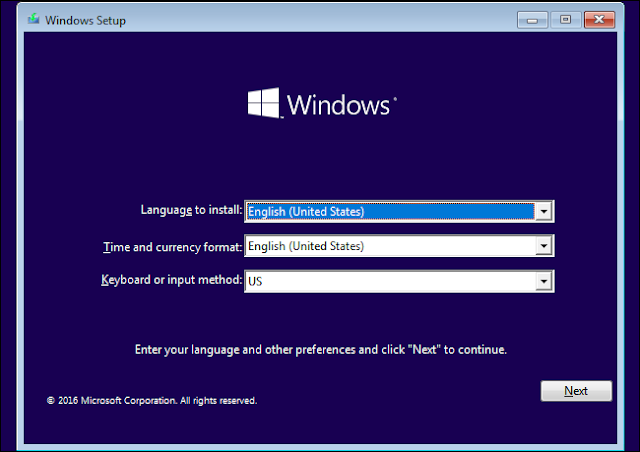



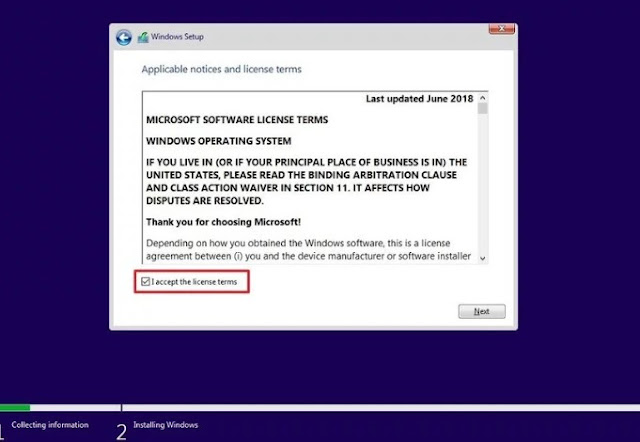
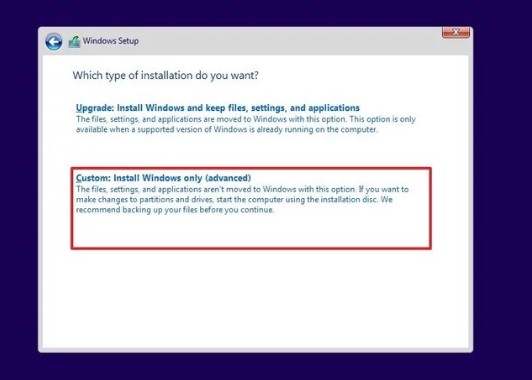

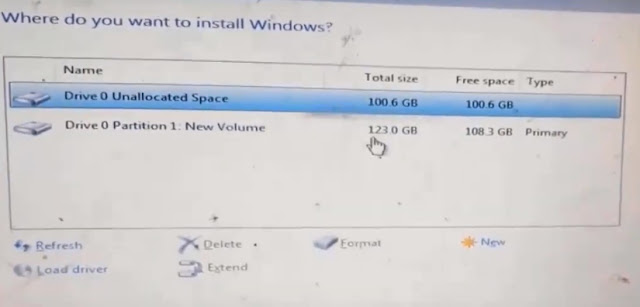
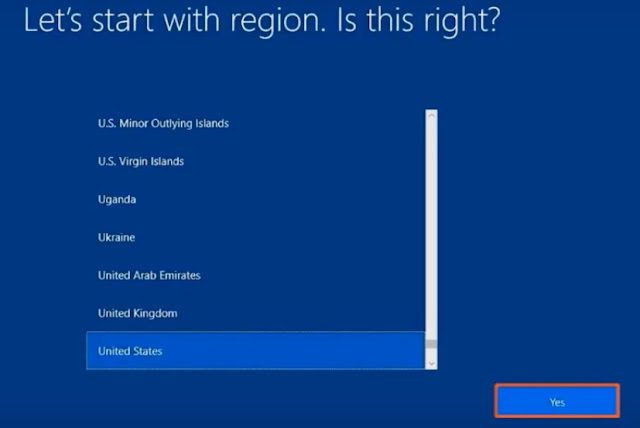
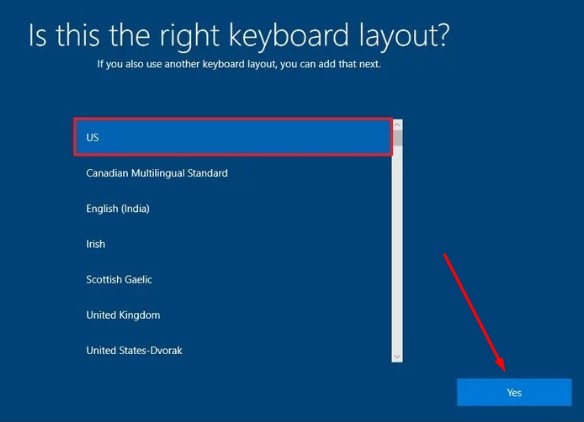









COMMENTS